
¿Cómo recuperar archivos borrados de iPhone con o sin copia de seguridad?

En el uso diario de un iPhone, a menudo podemos perder archivos importantes debido a operaciones accidentales o mal funcionamiento del dispositivo. Estos archivos pueden incluir fotos, contactos, mensajes y más, todos los cuales son cruciales para nuestra vida personal o laboral. Si te encuentras en una situación así, ¡no entres en pánico! Este artículo le guiará sobre cómo recuperar archivos borrados del iPhone, con y sin copia de seguridad. Además, compartiremos algunos consejos para ayudarle a evitar la pérdida de datos y mantenerlos más seguros.
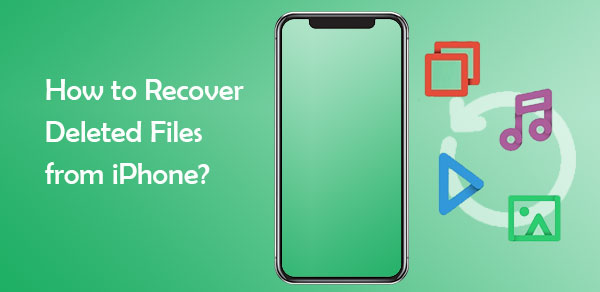
Para aquellos que no hicieron una copia de seguridad de los datos del iPhone , todavía tienen algunas opciones para encontrar cosas eliminadas en el iPhone. A continuación se muestran formas de recuperar datos eliminados en su iPhone incluso si no tiene una copia de seguridad.
Al igual que las computadoras Windows o Mac , el iPhone también tiene una carpeta de papelera de reciclaje llamada Carpeta Eliminada recientemente. Pero después de 30 días, todos los archivos de esta carpeta se eliminarán automáticamente. Entonces, tienes un mes para recuperar cualquier archivo eliminado de la carpeta Eliminados recientemente. Para recuperar eficazmente los archivos eliminados de la carpeta Eliminados recientemente del iPhone:
Paso 1. Abra la aplicación Archivos en su dispositivo iOS .
Paso 2. Dirígete a "Ubicaciones" y haz clic en "Eliminados recientemente".
Paso 3. Elija los archivos que desea conservar y luego haga clic en "Recuperar".

¡Eso es todo! Esta también es una forma más sencilla de restaurar archivos eliminados en tu iPhone. Sin embargo, no todos los archivos se pueden recuperar de esta forma. Solo las aplicaciones Notas, Fotos, Archivos, Correo y Mensajes tienen la carpeta Eliminados recientemente.
Cuando los archivos han desaparecido de la carpeta "Eliminados recientemente" o el tipo de datos no admite la función "Eliminados recientemente", las herramientas profesionales de recuperación de datos como Coolmuster iPhone Data Recovery son los mejores programas para recuperar archivos eliminados del iPhone con o sin copia de seguridad. Puede escanear directamente el iPhone y recuperar contactos y mensajes eliminados sin respaldo y puede recuperar selectivamente archivos de iTunes y respaldo de iCloud.
Cómo ayuda Coolmuster iPhone Data Recovery :
A continuación se explica cómo recuperar archivos eliminados del iPhone sin respaldo usando iPhone Data Recovery:
01 Descargue el programa en la computadora. Conecte su iDevice a la misma computadora usando un cable de iluminación. Toque "Confiar" cuando se le solicite confiar en la computadora.

02 Después de que su dispositivo sea reconocido, verá todos los datos de su dispositivo iPhone en la pantalla. Elija los tipos de datos que desea recuperar y presione el ícono "Iniciar escaneo" para continuar.

03 Una vez que el programa escanea los archivos, puede obtener una vista previa de los archivos detallados en la pantalla principal, incluidos los archivos existentes y eliminados. Elija cualquier categoría del panel izquierdo para abrirla con sus detalles en el panel derecho. Después de seleccionar los archivos específicos, haga clic en el botón "Recuperar en la computadora" para recuperar los archivos eliminados del iPhone.

Vídeotutorial:
No hay nada de qué preocuparse si ya has hecho una copia de seguridad de tu iPhone usando iCloud o iTunes. Puede restaurar los datos del iPhone desde la copia de seguridad para recuperar los datos eliminados.
iTunes es una herramienta integral de copia de seguridad y recuperación proporcionada por Apple. Si anteriormente realizó una copia de seguridad de su dispositivo usando iTunes, puede recuperar fácilmente los archivos eliminados. Sin embargo, no se puede obtener una vista previa de sus archivos mientras los restaura a través de iTunes y es posible que se sobrescriban los datos de su dispositivo actual.
El procedimiento para restaurar archivos con copia de seguridad de iTunes es el siguiente:
Paso 1. Abra la última versión de iTunes instalada en su computadora.
Paso 2. Conecte su iPhone a la computadora usando un cable USB.
Paso 3. Haz clic en el ícono del dispositivo en la esquina superior izquierda de iTunes para ingresar a la interfaz de administración del dispositivo.
Paso 4. Seleccione "Restaurar copia de seguridad", luego elija el archivo de copia de seguridad que desea restaurar de la lista emergente.

Paso 5. Haga clic en "Restaurar" y espere a que se complete el proceso de restauración.
iCloud es un servicio de almacenamiento en la nube que permite a los usuarios realizar copias de seguridad de sus dispositivos iOS en la nube . Pero también puedes recuperar fácilmente tus archivos eliminados con iCloud. Para restaurar los datos con éxito, necesitarás tener una copia de seguridad de iCloud. Sin embargo, para restaurar desde iCloud, primero debes restablecer tu iPhone.
¿Cómo puedo recuperar archivos eliminados de mi iPhone desde la copia de seguridad de iCloud? Siga estos pasos:
Paso 1. Dirígete a "Configuración" de tu iPhone y haz clic en "General".
Paso 2. Continúe con "Restablecer" y "Borrar todos los contenidos y configuraciones" si ha terminado de configurar el iPhone. ( ¿El iPhone no se borra ?)
Paso 3. Siga los pasos que aparecen en pantalla para dirigirse a la pantalla "Aplicaciones y datos". Cuando esté allí, busque la opción "Restaurar desde copia de seguridad de iCloud". Haga clic en él para comenzar el proceso de restauración.

Nota: El uso de métodos oficiales para restaurar datos de iTunes e iCloud no solo le impide obtener una vista previa de los archivos, sino que también corre el riesgo de sobrescribir los datos. Si no desea restaurar toda la copia de seguridad y solo desea recuperar selectivamente datos específicos de las copias de seguridad de iCloud o iTunes, puede usar Coolmuster iPhone Data Recovery que mencionamos en 1.2 . Simplemente elija el modo "Recuperarse del archivo de copia de seguridad de iTunes" o "Recuperarse de iCloud" para recuperar sus datos.
Perder algunos de sus archivos importantes puede ser preocupante. Por lo general, la pérdida de datos es el resultado de actualizaciones de software, poco espacio de almacenamiento o eliminación accidental. Para evitar todos los inconvenientes de pérdida de datos, aquí hay algunos consejos que le ayudarán a mantener seguros sus datos importantes:
Entonces, ya sea que hayas perdido un mensaje importante de tu iPhone, hayas perdido una buena cantidad de fotos o quieras recuperar la música que borraste, esta guía es para ti. Nuestra guía fácil de usar puede indicarle cómo recuperar archivos borrados del iPhone. Además, tienes el software Coolmuster iPhone Data Recovery . Es realmente poderoso y recuperará todos sus archivos eliminados con solo unos pocos clics.
Artículos relacionados:
Cómo recuperar archivos eliminados permanentemente en iPhone sin o con una copia de seguridad
Recuperar vídeos eliminados del iPhone: el mejor software y técnicas
¿Cómo recuperar archivos eliminados permanentemente de iCloud? [2 métodos probados]





